Svetainės blokavimas darbalaukyje, nesvarbu, ar tai:„Windows 10“ kompiuteris, „Linux“ kompiuteris ar „Mac“ yra toks pat paprastas, kaip redaguoti pagrindinio kompiuterio failą. Staliniuose kompiuteriuose taip pat galite rasti daugybę skirtingų turinį blokuojančių programų, kurios suteikia puikių tėvų kontrolės įrankių. Mobiliuosiuose įrenginiuose viskas yra kitaip, o „iOS“ - viskas yra daug labiau suvaržyta. „OS“ pakeitimams atlikti nėra tiek daug laisvės, tačiau jei naudojate „iOS 12“ ar naujesnę versiją, galite naudoti ekrano laiką „blokuoti“ svetaines „iOS“.
Blokuokite svetaines „iOS“
„IPhone“ ar „iPad“ atidarykite „Nustatymų“ programą irpalieskite Ekrano laikas. Turėsite ją įjungti, kad galėtumėte naudoti turinio apribojimus. Įjungę bakstelėkite „Turinio ir privatumo apribojimai“. Kitame ekrane palieskite „Turinio apribojimai“. Bakstelėkite „Žiniatinklio turinio“ nuostatą.

Žiniatinklio turinio ekrane pasirinkite „Apriboti suaugusiųjų skaičiųSvetainės “. Kai pasirinksite šią parinktį, pasirodys dvi naujos parinktys, kuriose galite sudaryti juodojo ir baltojo sąrašo svetaines. Skiltyje „Niekada neleisti“ bakstelėkite „Pridėti svetainę“.
Įveskite svetainės, kurią norite užblokuoti, URL adresą, ir jums gera eiti. Dabar bus užblokuoti visi domeno puslapiai.
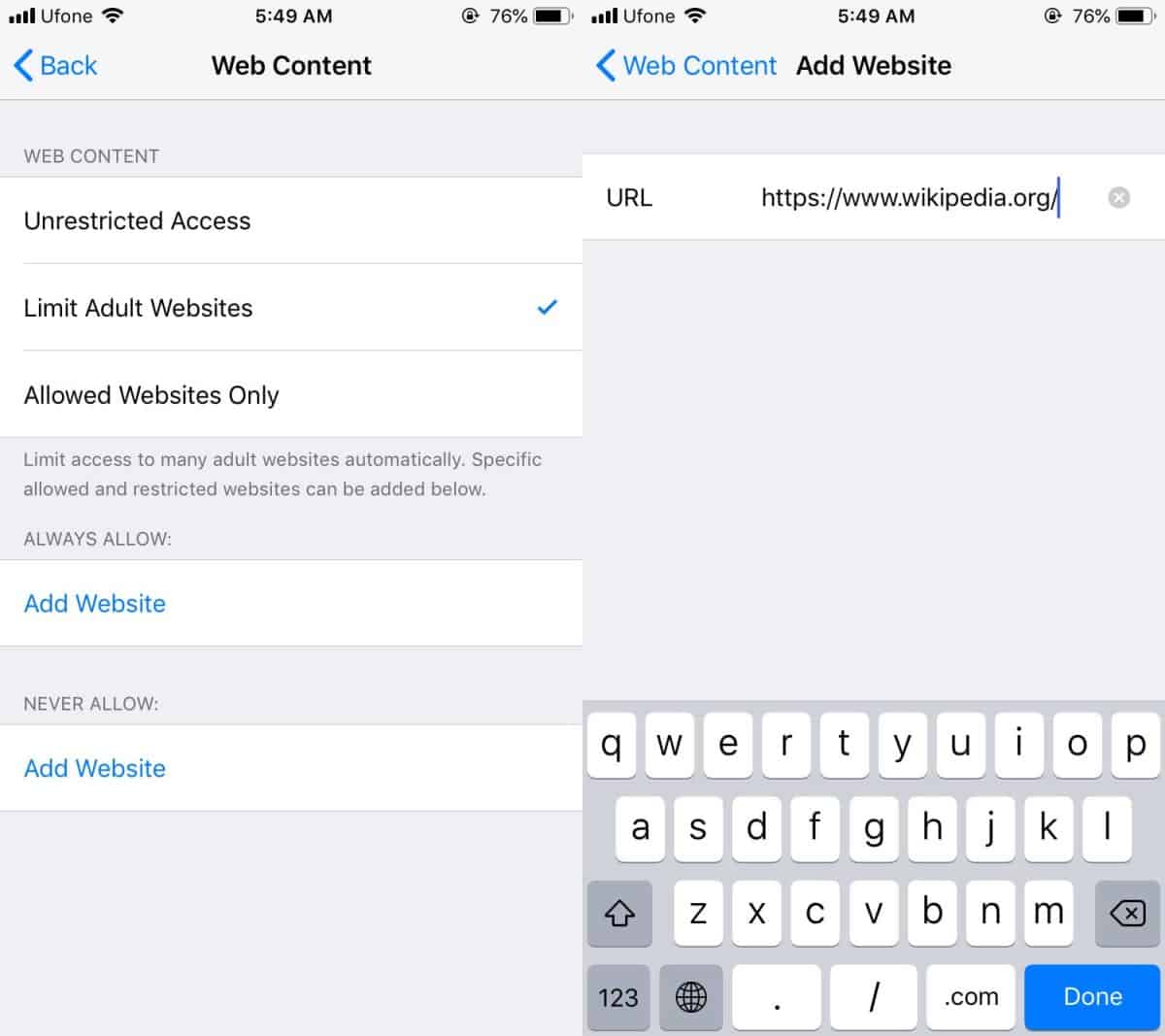
Bandant apsilankyti svetainėje, nepaisantkurią naršyklę naudosite, ji nebus įkelta. Įkeliama klaida jums parodys, kad svetainė negali būti įkelta, nes ji yra užblokuota arba dėl to, kad neleidžiama įrenginyje. Jei nustatote tai vaiko „iPhone“ ar „iPad“, verta nustatyti „Ekrano laiko“ kodą.
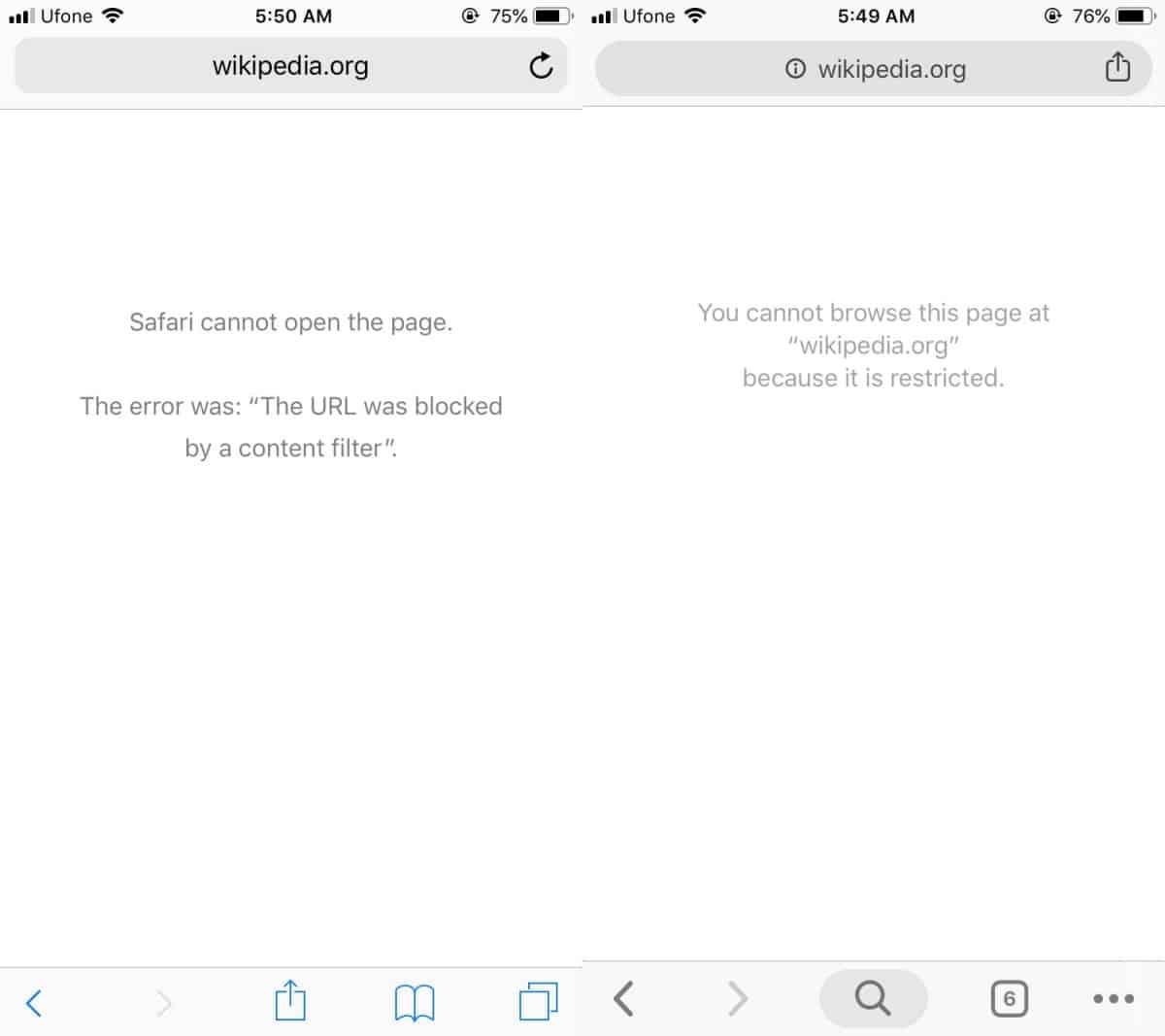
Ekrano laiko leidimo kodas nepriklauso nuo įrenginio slaptažodžio, todėl galite jį nustatyti kaip norite, kartu leisdami vaikui užrakinti telefoną savo slaptažodžiu.
Tačiau tai veikia tikrai gerai, mes neišbandėmetai padaryti naudojant VPN ar tarpinius serverius. Gali būti, kad įgaliotinis gali suteikti prieigą prie ribotos galios svetainės. Jei nenorėtumėte rizikuoti su vaiku, apsvarstykite galimybę apriboti programas, kurias jie gali įdiegti savo įrenginyje.
Turinio ribojimo funkcija buvo daliskitokio nustatymo prieš įvedant ekrano laiką. Jei naudojate senesnę „iOS“ versiją, galbūt galėsite blokuoti svetaines naudodamiesi turinio ribojimo funkcija, tačiau ji nebūtinai turi būti užrakinta naudojant atskirą kodą. Senesnėse „iOS“ versijose apribojimai galėtų būti pakeisti, jei įvestas įrenginio slaptažodis, kad tai būtų mažiau efektyvus tėvų kontrolės įrankis.













Komentarai